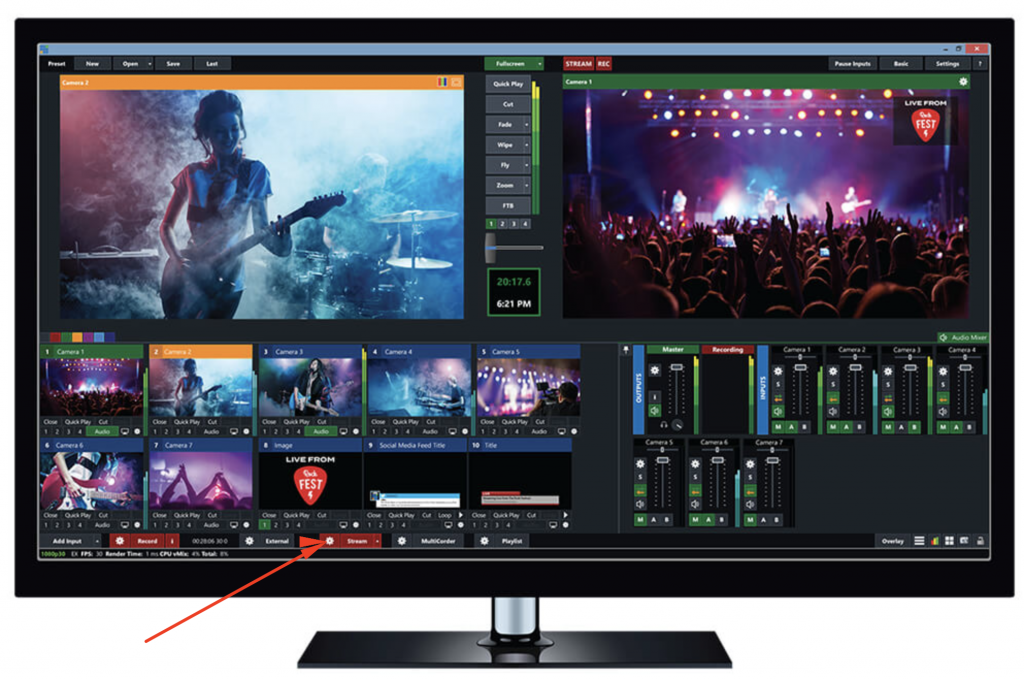Selain OBS yang merupakan software pemutar video gratis, juga ada software play out video yang sangat populer tapi berbayar, yaitu Vmix. Vmix banyak digunakan oleh praktisi video shooting dan juga televisi lokal. Sama dengan OBS, Vmix juga dilengkapi dengan internal video encoder yang bermanfaat untuk siaran live streaming dengan protokol RTMP langsung dari vMix tanpa software tambahan atau eksternal seperti Flash Media Live Encoder. Pengaturan streaming RTMP di Vmix sangat mudah dan cepat.
Beragam software server video streaming kompatibel dengan vMix seperti Wowza, Antmedia, Red5, Nimble streamer, Flussonic, Adobe Media Server, dan software RTMP server lainya.
Dalam tutorial kali ini, RTMP server yang digunakan adalah layanan dari Klikhost.com. Silahkan lihat paketnya di https://klikhost.com/video-streaming/
Baik, sekarang kita mulai saja….
1. Klik roda gigi pada sebelah bawah-tengah vmix, di samping kiri tulisan “stream”.
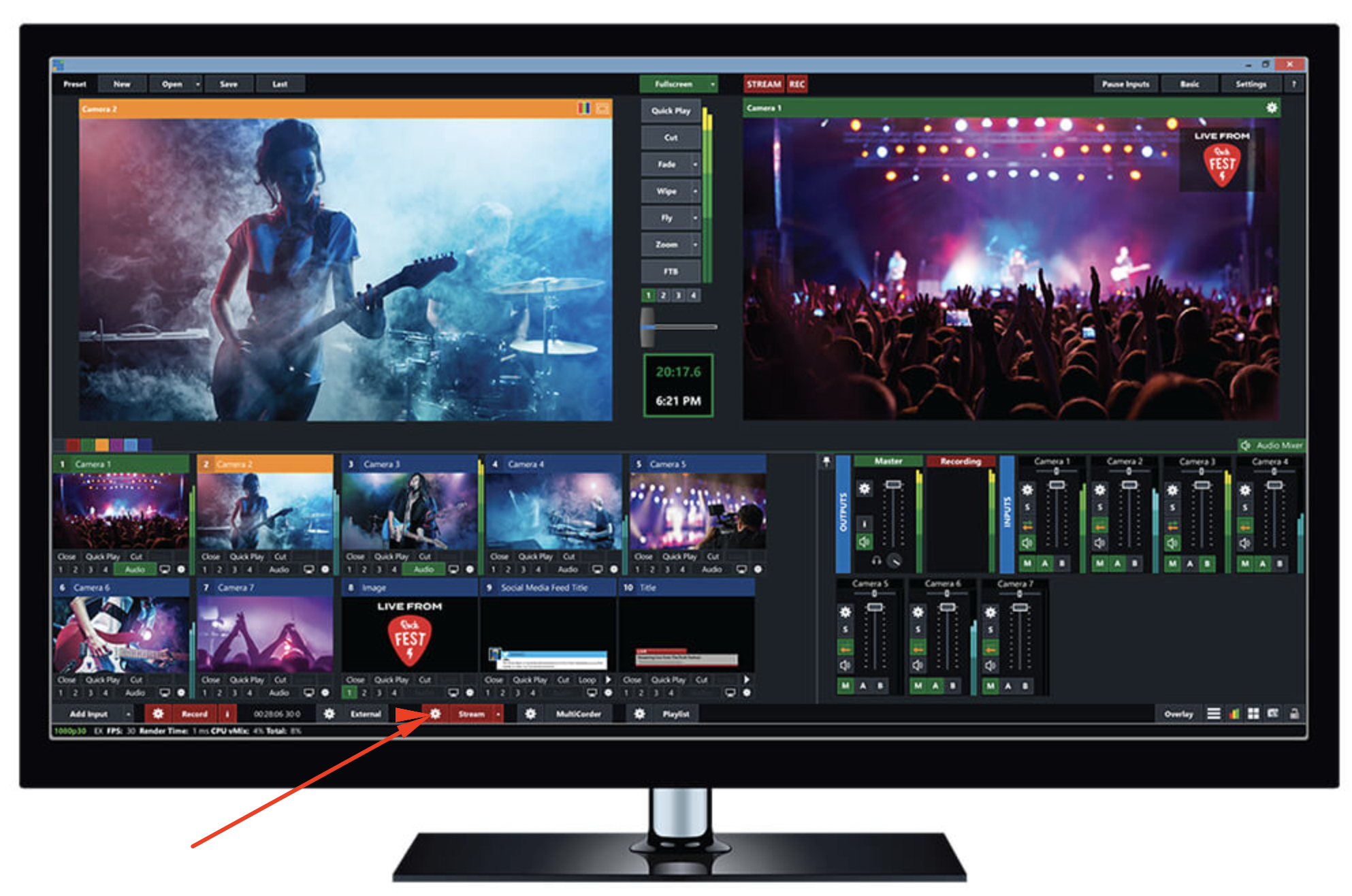
2. Akan muncul window baru untuk Pengaturan streaming RTMP di Vmix seperti berikut :

Destination : pilih custom RTMP server
ULR : Isi dengan alamat rtmp server yang Anda peroleh dari email
Stream Name or Key : isi dengan live
Quality : pada contoh ini menggunakan h264 480p dengan bitrate video 1.5mbps dan audio 96Kbps. Sesuaikan dengan koneksi internet dan paket Anda
Teliti kembali, dan pastikan semua form sudah benar ya. Kesalahan sedikit saja misal ada spasi dan huruf lain, maka streaming tidak dapat di start. Jika sudah, klik tombol Advanced untuk memasukkan user dan password
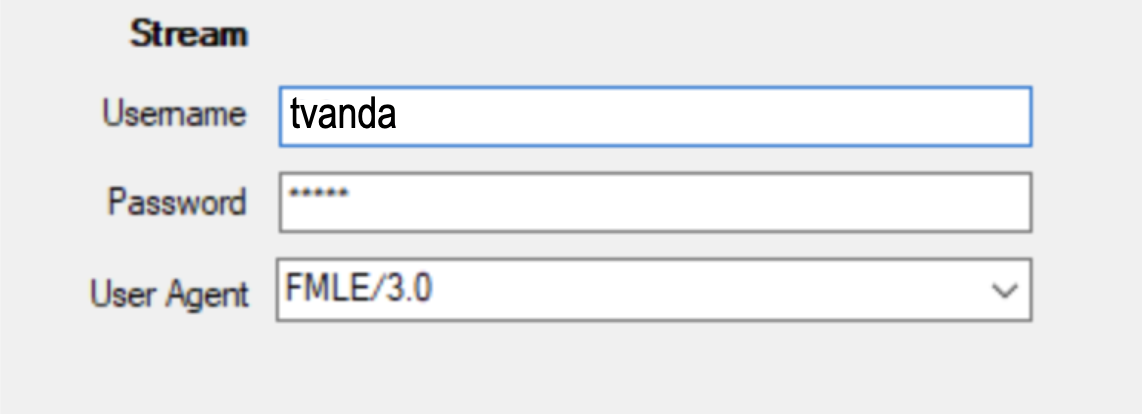
Isi user dan password, untuk user agent tidak perlu diubah, kemudian klik OK. Lanjut klik Save and Close
3. Dan langkah terakhir tekan tombol stream untuk memulai live streaming
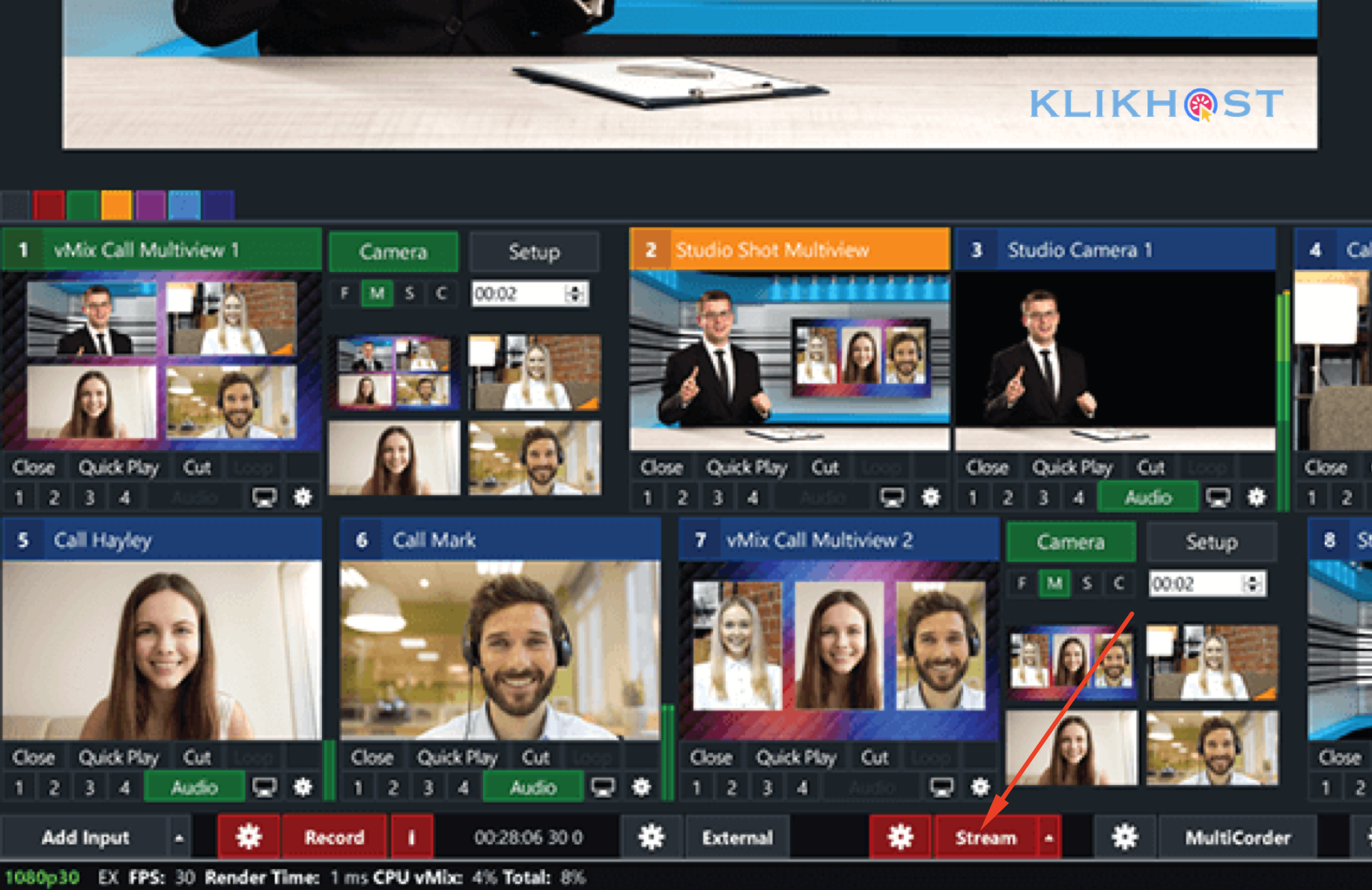
Jika tombol stream berubah warna menjadi merah seperti screen shot di atas, artinya live streaming sudah berjalan.
Permasalahan yang mungkin terjadi pada Pengaturan RTMP di Vmix :
- Jika tombol stream berwarna kadang kuning kadang merah, pertanda koneksi internet tidak stabil atau komputer Anda sudah overload CPUnya (> 80%). Solusinya : tutup aplikasi yang tidak digunakan, ubah bitrate menjadi lebih kecil atau gunakan koneksi lain yang memadai.
- Jika muncul pesan error lainya, bisa jadi URL Address, user password dan setting lainya ada yang keliru. Silakan teliti kembali. Silahkan hubungi Whatsapp 085755987055 jika membutuhkan bantuan dalam setting streaming layanan Anda di klikhost.com